解決win10更新失敗提示“錯誤 0x80240008”的方法
微軟為了確保windows系統(tǒng)是在安全的環(huán)境下運行,因此經(jīng)常會定期給我們的用戶提供更新包,而系統(tǒng)只要接受到安裝更新的信息就會自動進行更新。有的用戶電腦中設置了禁止自動更新的功能,在升級更新的時候就會被提示:“錯誤 0x80240008”,具體的故障下圖所示。一般出現(xiàn)這樣的情況都是因為用戶手動更改了環(huán)境變量,也有可能是電腦中安裝的某些軟件自動對環(huán)境變量進行了修改。大家可以將環(huán)境變量還原成原來的設置,然后對電腦中的緩沖進清理!
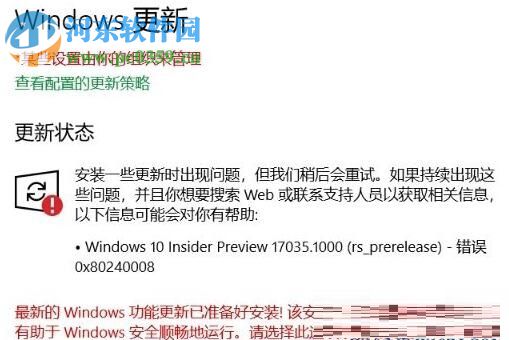 方法步驟:
方法步驟:1、首先我們來還原環(huán)境變量。使用鼠標右鍵單擊桌面上的此電腦圖標,然后打開管理選項欄!

2、打開之后接著使用鼠標點擊左側的“高級系統(tǒng)設置”功能!
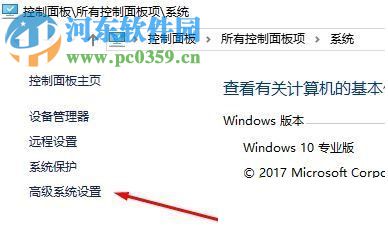
3、這樣就可以找到下方的環(huán)境變量入口了!
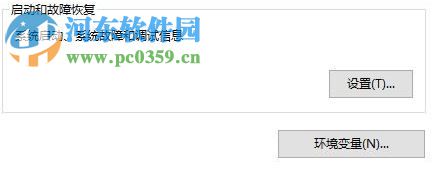
4、單擊之后在出現(xiàn)的界面中使用鼠標雙擊變量中的temp一欄,在出現(xiàn)的修改界面中刪除原有數(shù)據(jù)之后輸入:%USERPROFILE%AppDataLocalTemp 。最后進行保存即可!
接著雙擊打開下方的tmp,將數(shù)據(jù)修改成::%USERPROFILE%AppDataLocalTemp
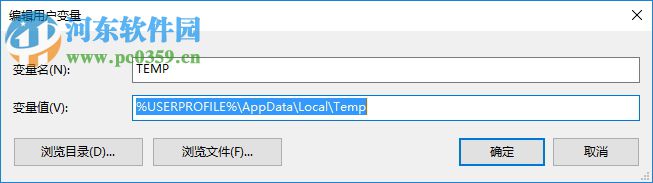
5、保存以上的設置之后環(huán)境變量就修改好了,接著大家一起來清理一下電腦中的緩存信息!
6、清理的方法為:進入系統(tǒng)中的運行界面,然后在運行程序中輸入:services.msc ,按下回車鍵進入服務界面!
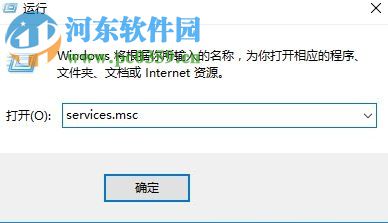
7、在返回的服務界面中找到叫做:windows update的服務,然后使用鼠標雙擊打開它的設置窗口。
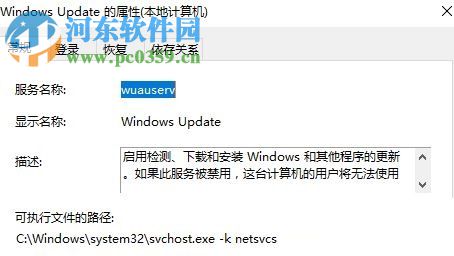
8、進入下圖中的設置界面之后接著點擊狀態(tài)中的停止按鈕,然后保存自己的設置!
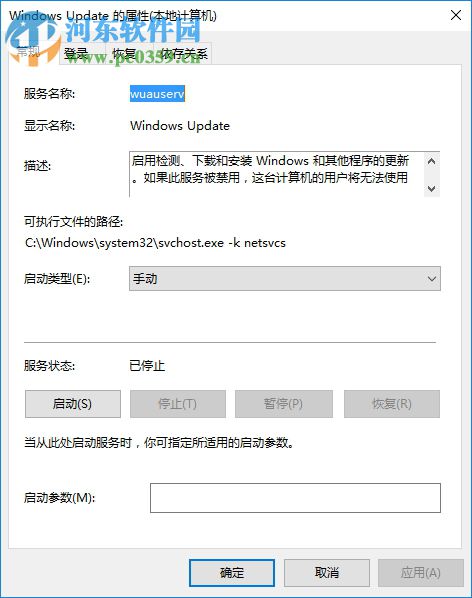
9、操作成功之后回到電腦的C盤中打開windows文件夾,接著找到SoftwareDistribution文件夾。打開文件夾之后將這個文件夾中的內容全部刪除即可!
10、刪除之后按照步驟6至8中的方法回到windows update服務中,然后將服務重新啟動即可!
完成以上的設置之后需要將電腦重新啟動才能有效哦。關于win10更新提示:錯誤 0x80240008的解決方法小編就介紹到這里了,喜歡的用戶記得關注好吧啦網(wǎng)哦!
相關文章:
1. Win10系統(tǒng)ping時出現(xiàn)傳輸失敗常見故障?這招收好了2. Win8系統(tǒng)提示無線適配器或訪問點有問題怎么解決?3. 教你如何使用兩行代碼激活Windows系統(tǒng)4. 統(tǒng)信uos系統(tǒng)怎么選擇打印機驅動? uos打印機驅動的兩種選擇方法5. Win10微軟搜索很慢怎么辦?瞬間提速方法推薦6. rsync結合 inotfiy 實現(xiàn)實時備份的問題7. Win10桌面圖標大小怎么更改?Win10桌面圖標大小更改方法介紹8. Win10系統(tǒng)下雙核瀏覽器如何切換內核?9. Windows11升級可能會加密硬盤 注意!這個按鈕不要碰!10. macOS Ventura 13.3 正式版發(fā)布: 增加了重復照片檢測功能等功能

 網(wǎng)公網(wǎng)安備
網(wǎng)公網(wǎng)安備